
En Windows, cada nueva cuenta que creas es un cuenta de usuario por defecto. Como resultado, obtiene privilegios limitados y es restrictivo. Pero, puede otorgar acceso completo al convertir la cuenta de usuario en un administrador. Así es cómo.
Ya sea que comparta su computadora con alguien o no, el mantenimiento de archivos profesionales separados puede ayudar a ahorrar el día. Creando una cuenta de usuario es simple, y puede cambiarlo a una cuenta de administrador como una copia de seguridad en caso de que algo salga mal al intentar nuevas funciones, especialmente si necesita usar un Cuenta de Microsoft para tener acceso a ciertas características para el trabajo.
[dieciséis] Nota: Estamos mostrando Windows 11 en este ejemplo. Sin embargo, estos funcionarán en Windows 10 y en versiones anteriores también.
Cambiar una cuenta de usuario a Administrator usando la aplicación Configuración
El uso de la aplicación Configuración es una forma sencilla de cambiar una cuenta de usuario existente al administrador. Puede hacer que esto suceda solo desde la cuenta de administrador en su computadora. Entonces, inicie sesión con su cuenta de administrador para continuar.
Para actualizar la cuenta de usuario, presione Windows + i para abrir la aplicación "Configuración".
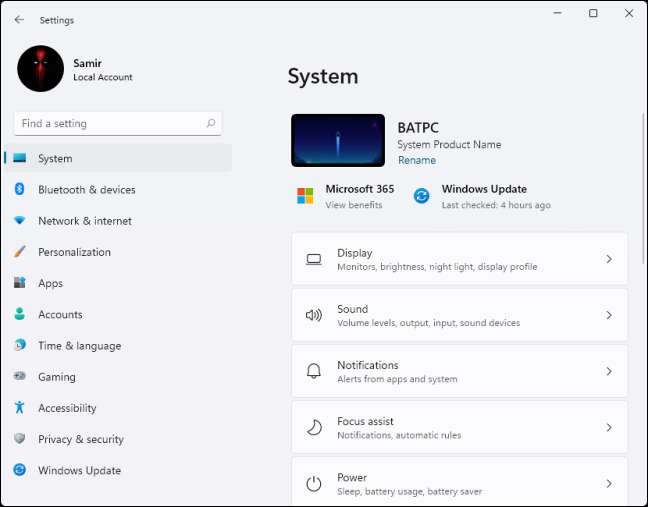
Seleccione la opción "Cuentas" de la columna izquierda.
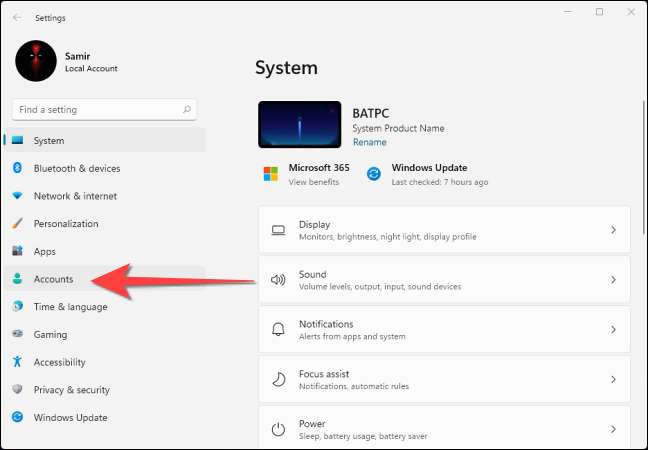
Seleccione la "Familia y amplificador; Opción de otros usuarios ".
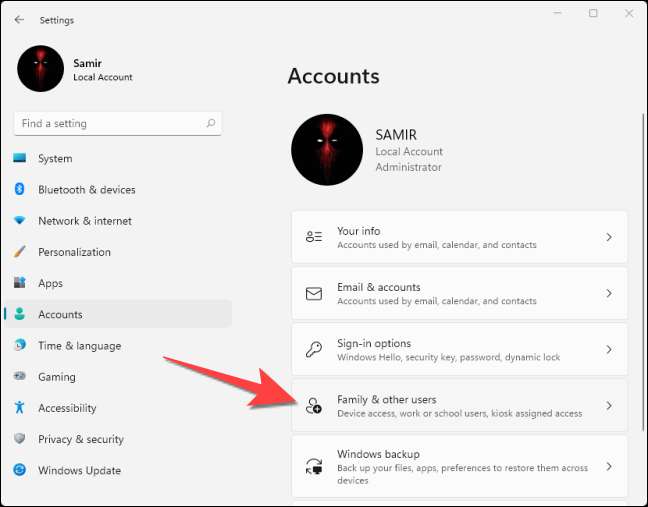
Verá la cuenta de usuario estándar en la sección "Otros usuarios" o "Su familia". Seleccione el menú desplegable junto a la cuenta de usuario.
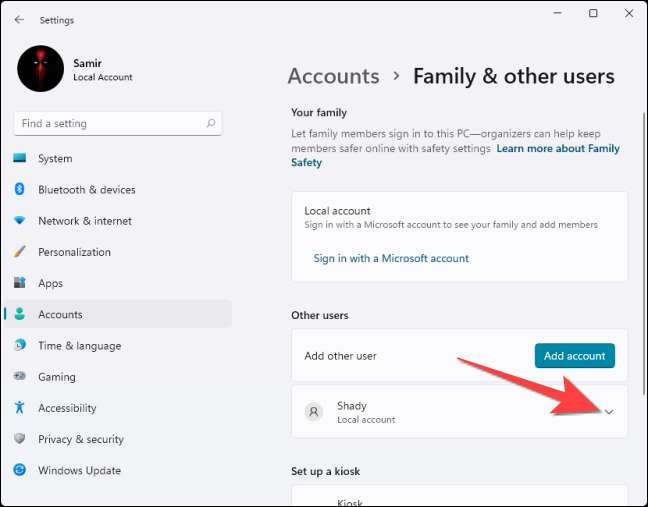
Seleccione "Cambiar tipo de cuenta".
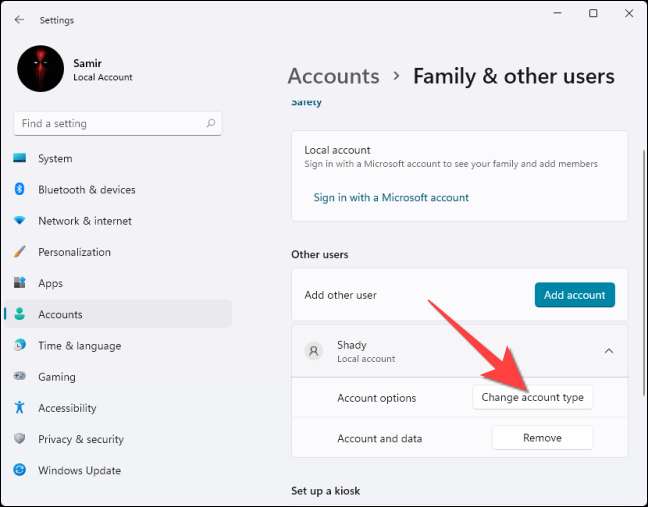
Seleccione "Sí" cuando el indicador de control de cuenta de usuario le pregunta si desea que la aplicación "Configuración" realice cambios.
Desde la ventana "Cambiar tipo de cuenta", use el menú desplegable para el "Tipo de cuenta" para seleccionar "Administrador". Presione el botón "OK" cuando haya terminado.
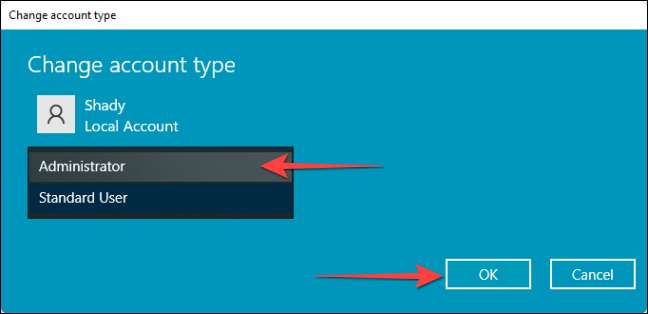
Eso actualizará la cuenta de usuario estándar al administrador.
[dieciséis] RELACIONADO: [dieciséis] Cómo crear una nueva cuenta de usuario local en Windows 10
Cambiar una cuenta de usuario al administrador utilizando el panel de control
Haga clic en el botón Inicio, escriba "Panel de control" en la búsqueda de Windows, y presione ENTER para iniciarlo.
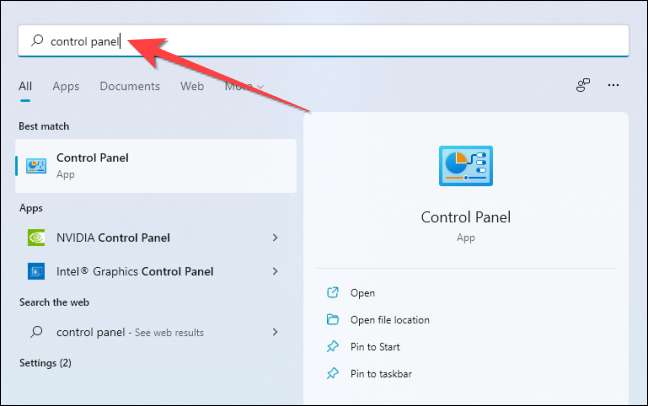
Cuando se abre la ventana "Panel de control", seleccione "Cuentas de usuario".
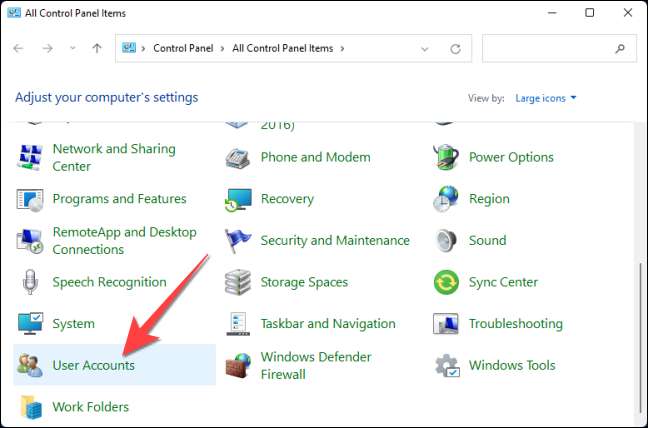
Luego, seleccione "Administrar otra cuenta".
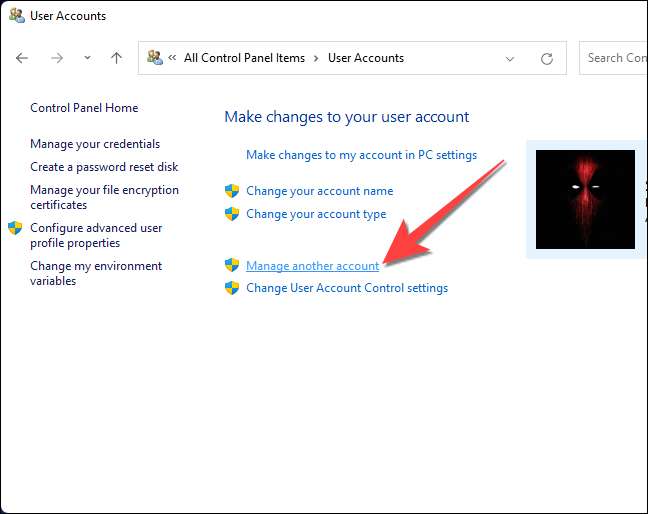
Seleccione "Sí" en el indicador de control de cuenta de usuario. Desde la siguiente ventana, haga doble clic en la cuenta de usuario que desea cambiar.
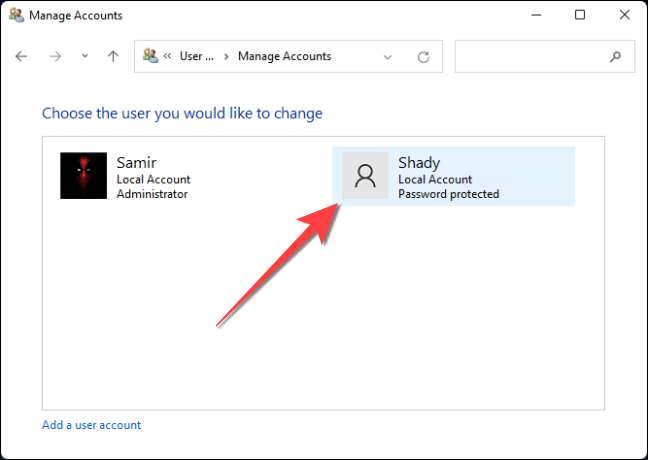
Luego, seleccione "Cambiar tipo de cuenta".
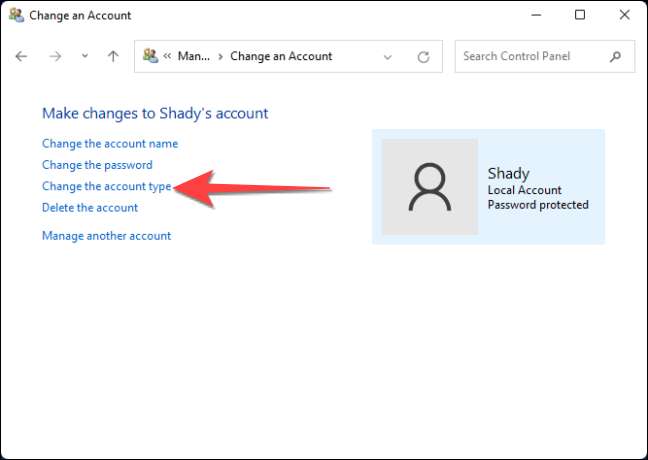
Finalmente, seleccione la opción "Administrador" y haga clic en "Cambiar tipo de cuenta" para confirmar el cambio.
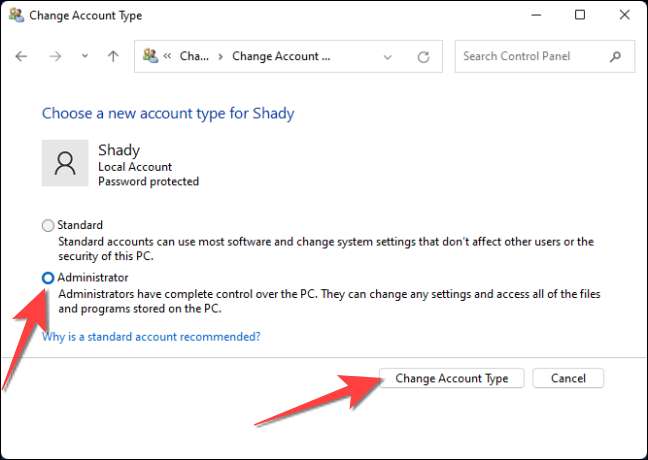
[dieciséis] RELACIONADO: [dieciséis] Todas las características que requieren una cuenta de Microsoft en Windows 10
Cambie una cuenta de usuario al administrador con la administración de la computadora
También puede utilizar la aplicación de administración de computadoras. Este método es más complejo, pero logra el mismo resultado.
[dieciséis] Nota: No puedes usar este método si estás ejecutando el Edición para el hogar de ventanas.
Haga clic en el botón Inicio, escriba "Administración de computadoras" en la búsqueda de Windows, y presione ENTER.
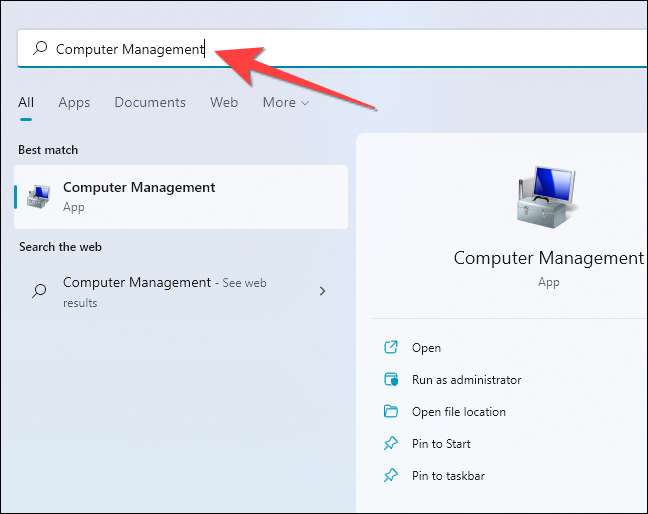
Desde la ventana de Administración de computadoras, seleccione "Usuarios y grupos locales" de la columna izquierda y "Usuarios" de la columna central.

A continuación, haga doble clic en la cuenta de usuario que desea cambiar al administrador desde la columna central.
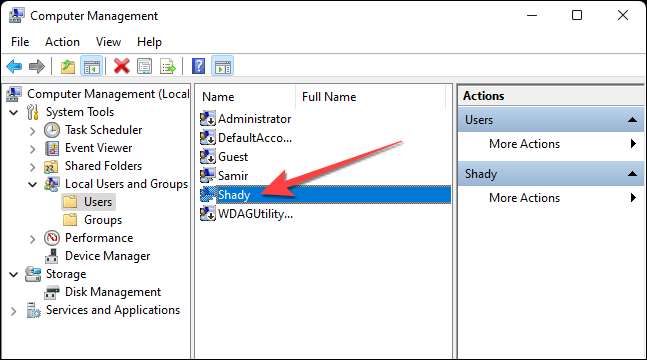
Cuando aparece la ventana Propiedades de la cuenta, vaya a la pestaña "Miembro de".
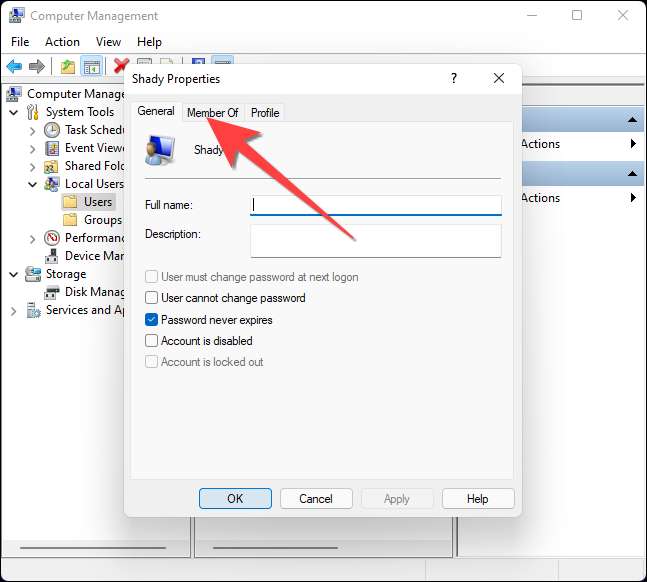
Verá que la cuenta Seleccionar usuario solo aparece como miembro del grupo "Usuarios". A continuación, seleccione el botón "Agregar".
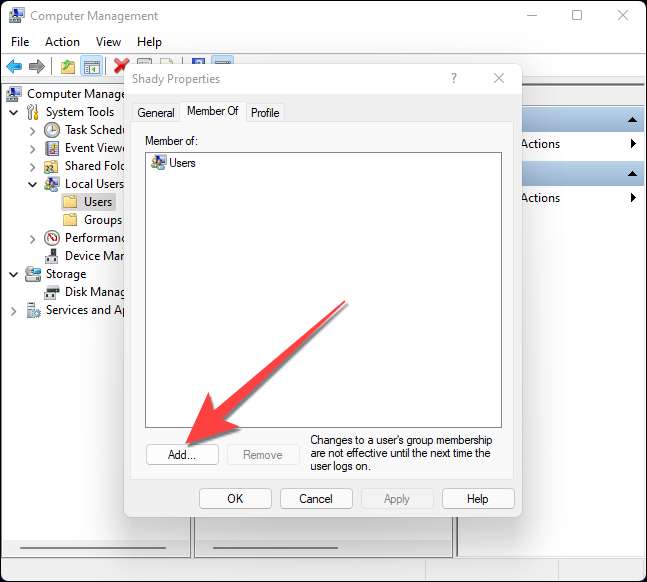
Escriba "Administradores" en el campo de texto y seleccione el botón "Aceptar".
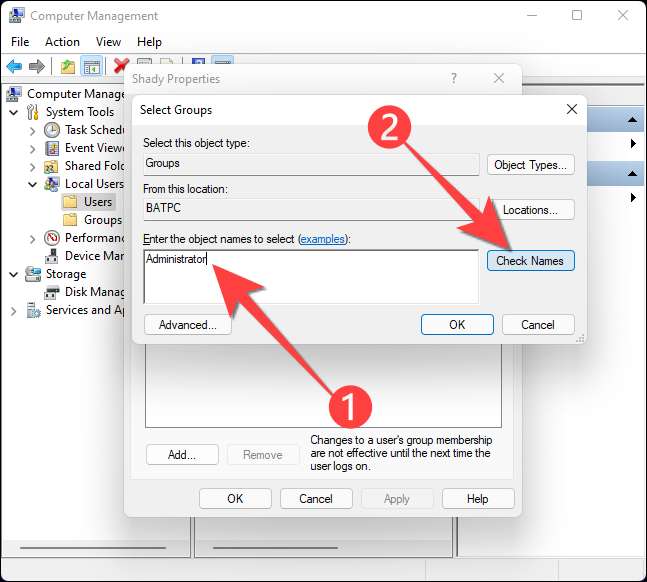
Desde la ventana Propiedades de la cuenta, seleccione "Administradores" y luego seleccione el botón "Aceptar" para agregar la cuenta de usuario al grupo de administradores.
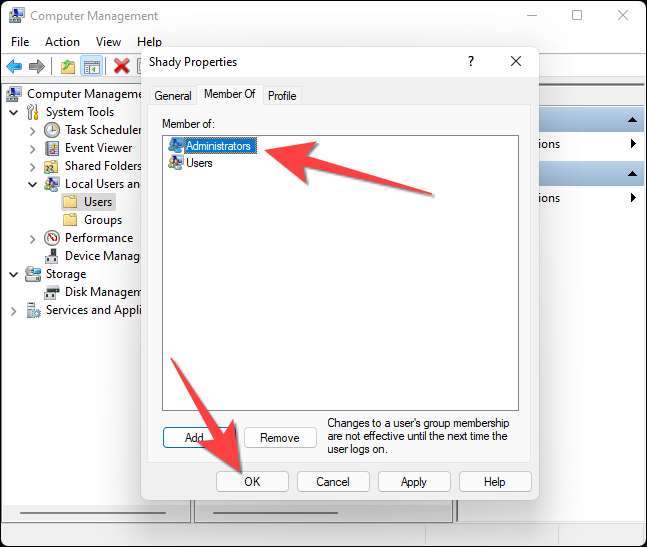
Cambie una cuenta de usuario al administrador utilizando el comando netplwiz
El uso de NetPlwiz le brinda una experiencia similar a la administración de la computadora, pero en un entorno simplificado.
Presione Windows + R para abrir el cuadro de diálogo Ejecutar, escriba "Netplwiz" y presione CTRL + MAYÚS + ENTER para iniciarlo con privilegios administrativos.
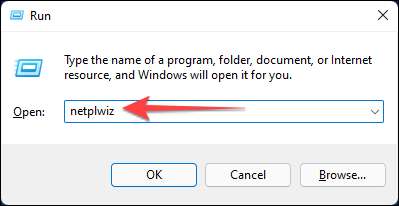
Cuando aparece el indicador de control de cuentas de usuario, seleccione "Sí". Desde la ventana "Cuentas de usuario", seleccione la cuenta que desea actualizar de usuario a administrador y seleccione "Propiedades".

Diríjase a la pestaña "Membresía del grupo" en la ventana que aparece.
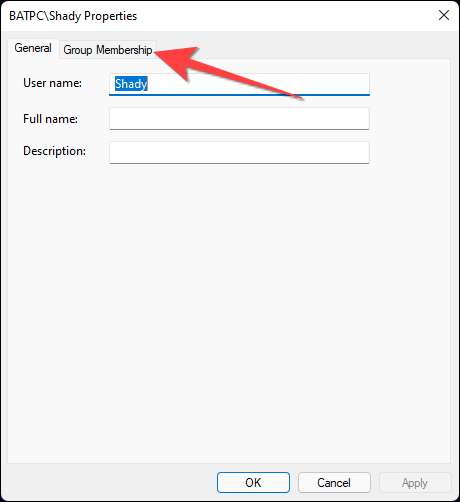
Seleccione "Administrador" y luego elija el botón "Aceptar".
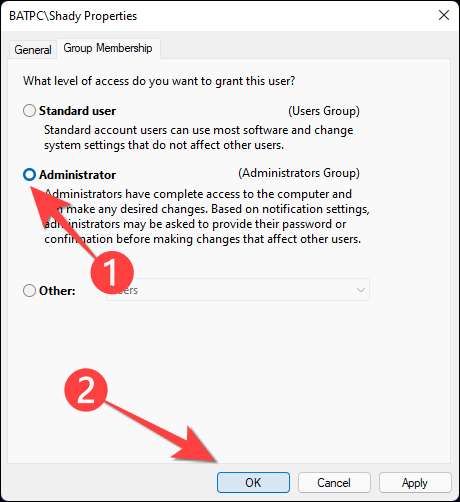
Cambiar una cuenta de usuario al administrador utilizando el símbolo del sistema
Puede usar el símbolo del sistema para ejecutar un comando simple para cambiar una cuenta de usuario estándar al administrador.
Para Abra el símbolo del sistema , haga clic en el botón Inicio, escriba "CMD" en la búsqueda de Windows, y seleccione "Ejecutar como administrador".
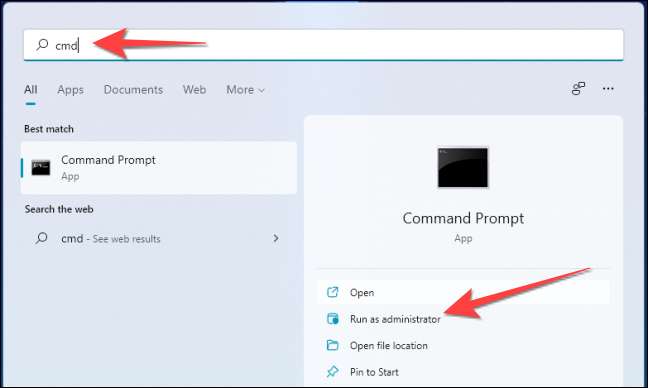
En el símbolo del sistema, escriba el siguiente comando y luego presione ENTER:
NET LOCALGROUP ADMINISTRADORES "UseraccountName" / Agregar
Reemplace el texto en las cotizaciones con el nombre de usuario de la cuenta en su computadora. Cuando ejecutas este comando, se ve así:
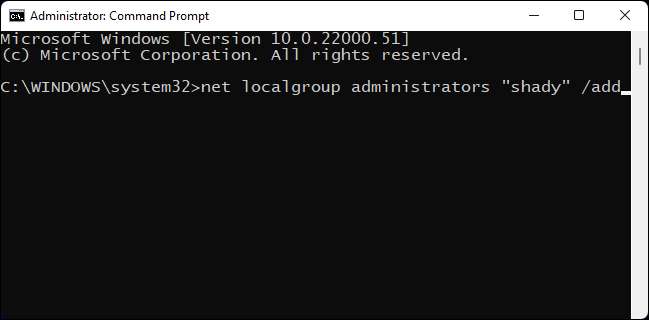
Cambie una cuenta de usuario al administrador usando el PowerShell
Después de hacer clic en el botón Inicio, escriba "Windows PowerShell" en la búsqueda de Windows, y seleccione "Ejecutar como administrador".
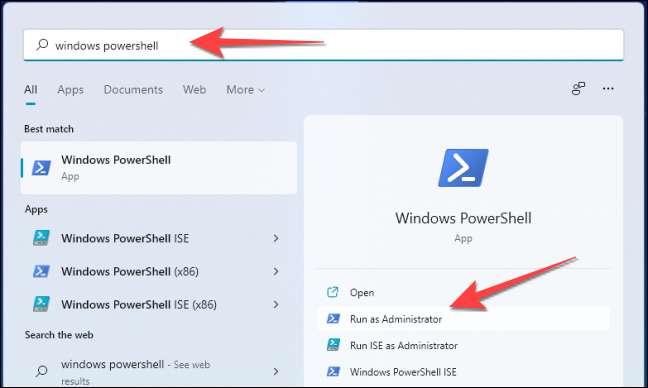
Elija "Sí" cuando aparezca el indicador de control de cuenta de usuario. Luego, escriba el siguiente comando en Windows PowerShell, y luego presione Entrar:
Add-LocalgroupMember -Group "Administradores" -Member "Nombre de usuario"
Así es como se verá:
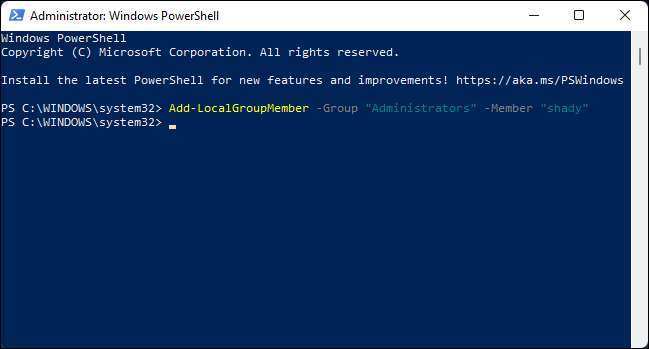
¡Eso es todo! Si bien es un proceso simple, cambiar una cuenta de usuario al administrador en una computadora compartida podría no ser una buena idea. Entonces, si cambias de opinión más tarde, siempre puedes Desactivar la cuenta de usuario o administrador en Windows .
[dieciséis] RELACIONADO: [dieciséis] Cómo habilitar o deshabilitar una cuenta de usuario de Windows 10







